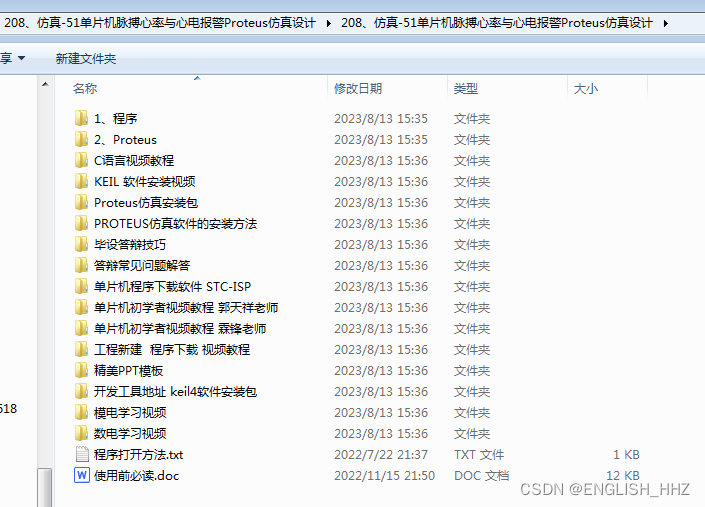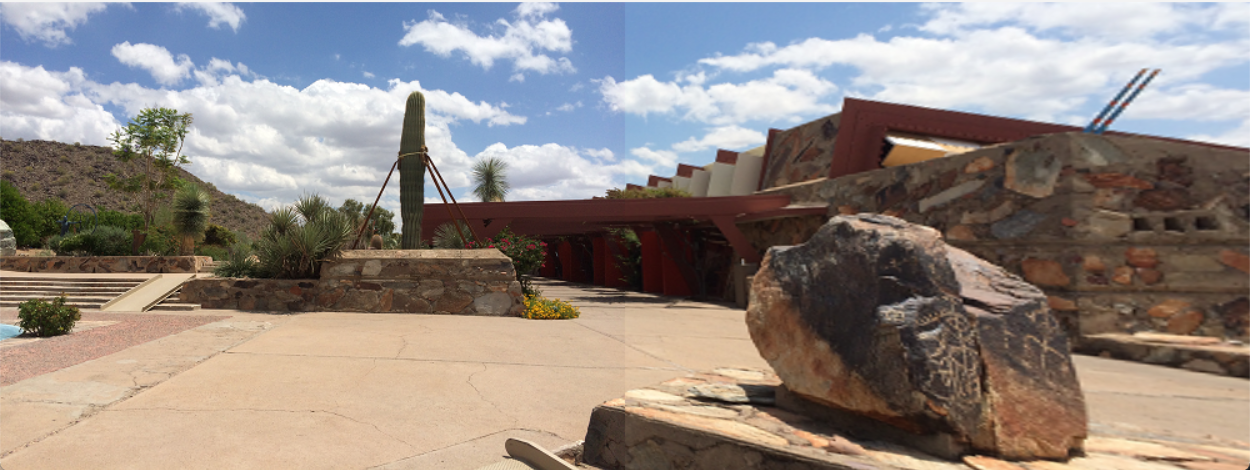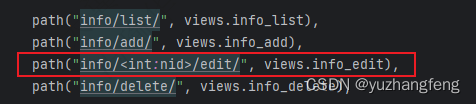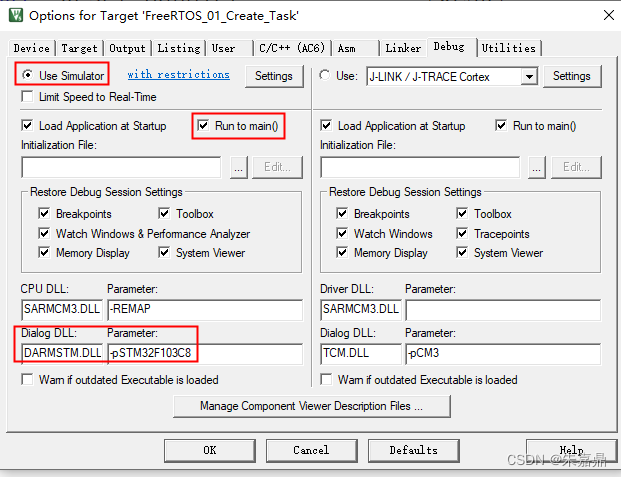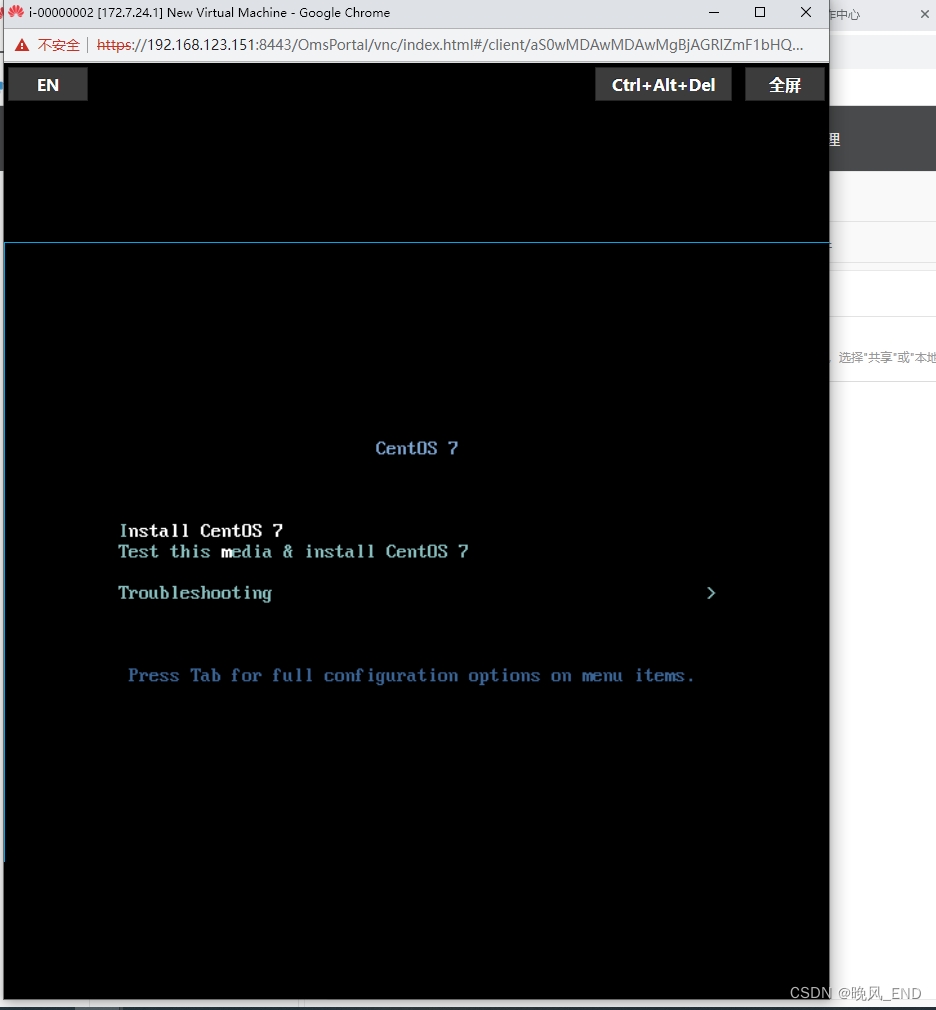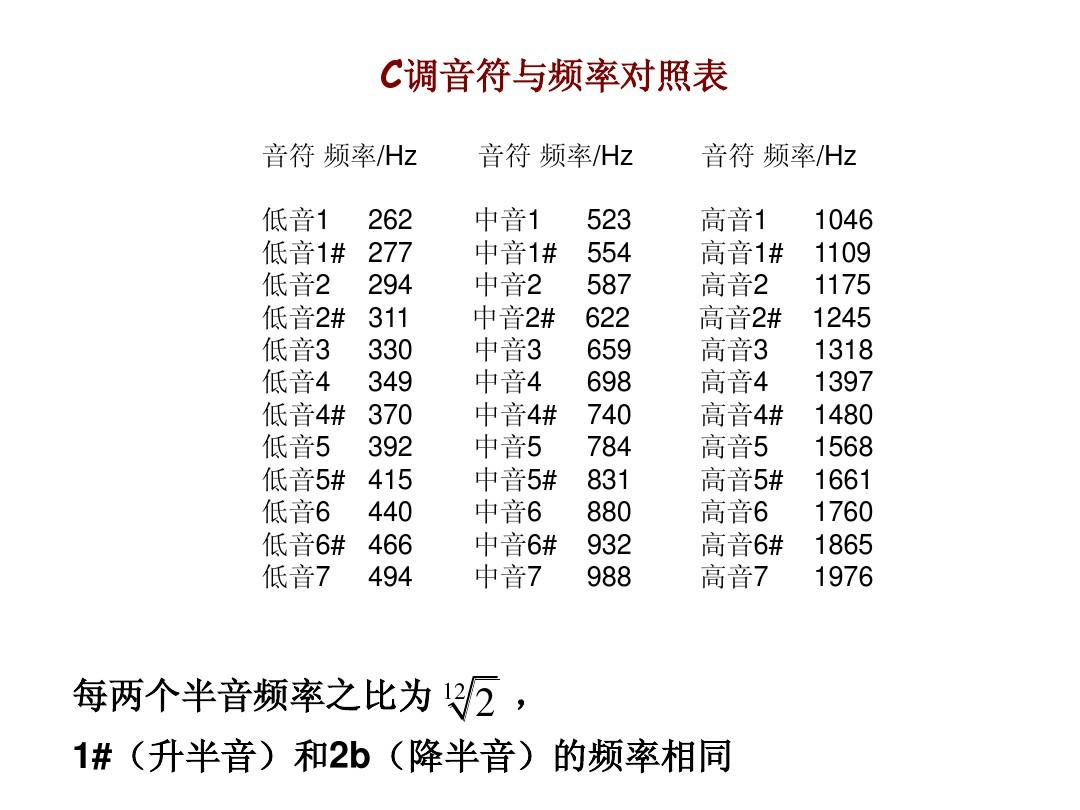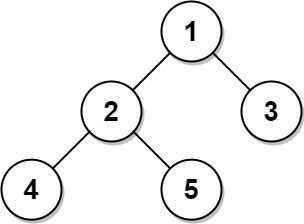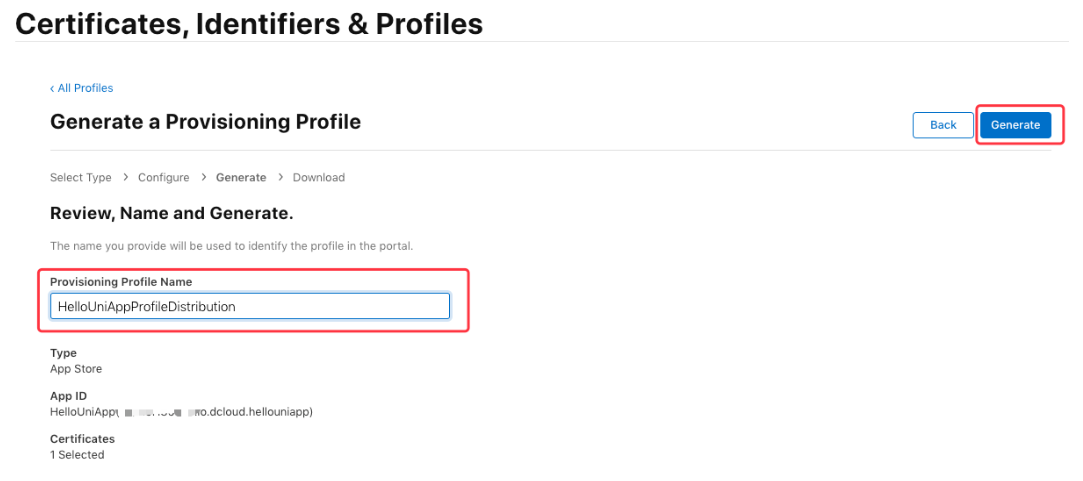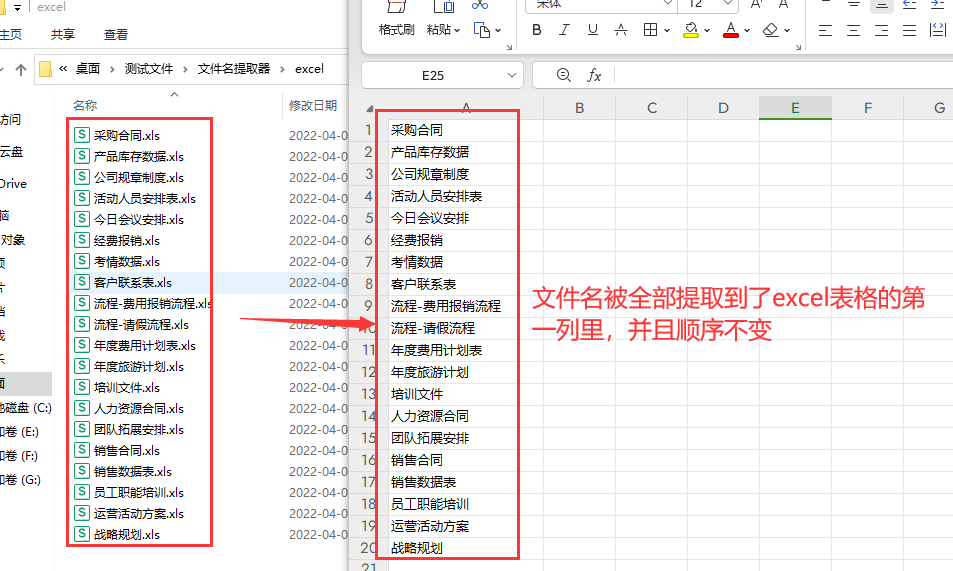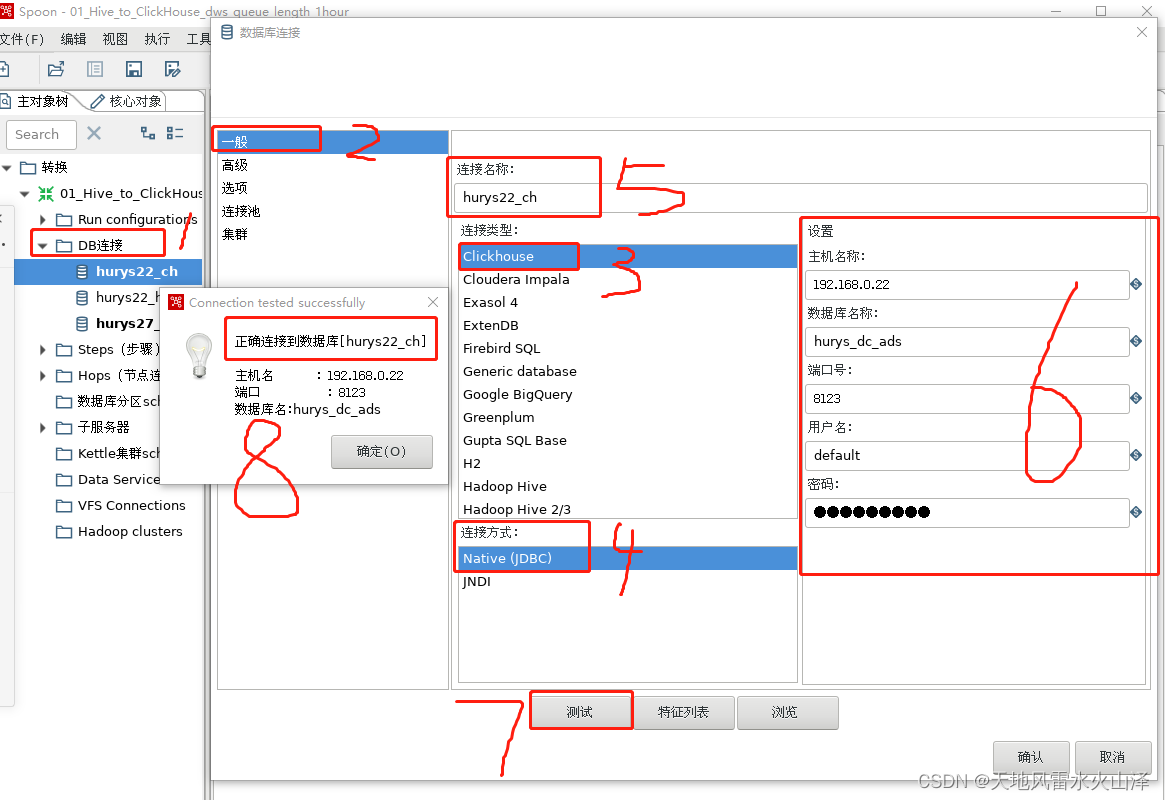使用3d Max渲染,有小伙伴反映,为什么渲染过程中,max渲染,总是出现白蒙蒙的的效果呢?
渲染出这白白一片是什么原因导致的呢?
想要解决的朋友,点进来,看看CG MAGIC小编整理的解决方法:

1、高光多次弹射
如果渲染之后整体场景颜色没有偏色,但是场景之中有无数白斑的话,就要考虑是不是因为高光无线弹射而造成,只要限制高光的反射和折射次数。
解决方法:
打开渲染设置-全局开关-材质-勾选大深度,勾选默认值为2即可。
2、环境默认灯光太亮
渲染出来的物体颜色发白并不是因为色彩出了问题,而是因为灯光过量,造成了过曝。
即使在场景之中没有额外布置灯光,在3dmax里也会有两盏默认的环境灯光,造成渲染之后整体画面偏亮偏白。
解决方法:
由于默认灯光只有在场景中没有额外添加灯光的时候才会存在。可以考虑在场景里添加灯光后,将添加的灯光亮度调低,再重新进行渲染。
3、勾选了伽马值
如果在渲染之前,勾选了伽马值,也会导致渲染的图片过亮或者过白,只要取消勾选,就能够很好地调整这样的情况。
解决方法:
取消勾选伽马值之后,重新渲染,看是否解决颜色泛白。
需要修改伽马值并且想要偷懒的话,那么max插件CG MAGIC这款智能辅助插件中的“伽马设置”功能你一定拒绝!只需以下几个步骤,让你轻轻松松转换伽马值。

1)点击CG MAGIC边栏中渲染,打开伽马设置标签。
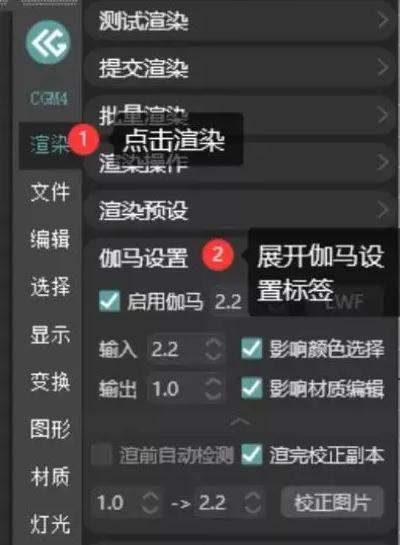
2)填写伽马输入输出值,点击校正图片。
3)选择需要校正的图片完成转换(校正完成后会自动打开所在文件夹,让你即时查看转换后的文件。
4、渲染的时候操作出错导致的
解决方法如下:
1、先启动3dmax软件,打开需要渲染的项目.
2、之后在软件上方的工具栏上找到渲染的图标,点击它。
3、之后在弹出的渲染框中,适当调整渲染的参数,这里设置宽度和高度分别为600和800,然后单击继续。就可以看到渲染出来的项目文件了。